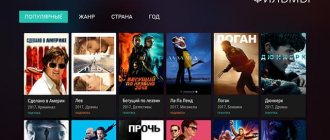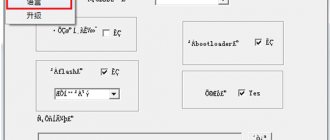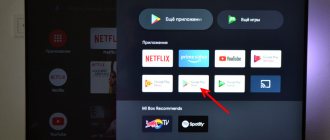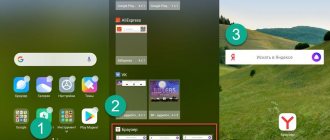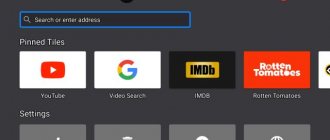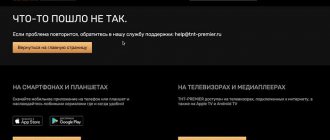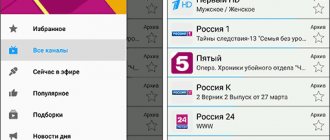Чем больше я пишу о современных ТВ приставках, работающих под управлением Android, тем больше приходиться слышать странных, дилетантских, а иногда и откровенно глупых вопросов. Причем, чем ниже цена приставки, тем больше вопросов. В прочем, объясняется это довольно просто. Более дорогие модели покупают, в основном те, кто более или менее разбирается в теме и задает вопросы по делу, помогая производителю совершенствовать свои продукты. Что же касается дешевых моделей, то тут круг потенциальных покупателей сильно расширяется и, естественно, находиться не мало тех, кто считает, что если они разобрались со смартфоном, то и с Android приставкой разберутся без проблем. Но, как показывает опыт, этого не всегда оказывается достаточно.
По сути, Android TV Box не сложнее смартфона, но у него есть свои особенности. Такие устройства используются в основном для просмотра потокового мультимедийного контента (фильмы, музыка, интернет ТВ и т.д.), что требует от пользователя хотя бы общих представлений об особенностях работы Wi-Fi, аппаратного декодирования видео в различных форматах и разрешении, проигрывания многоканального звука, торрент технологии и т.д. В противном случае, столкнувшись с мало-мальскими проблемами человек обвиняет во всем производителя приставки.
Конечно, иногда та или иная проблема связана с недоработкой производителя, но это бывает крайне редко. Например, недавно, тестируя приставку Beelink GTQ я столкнулся с очень серьезной проблемой. При попытке запустить Play Market и приложение для настройки базовых параметров, я постоянно получал сообщение, что из-за какой-то там ошибки приложение было закрыто. Мне удалось найти причину, приводящую к этой проблеме. Все дело в моем пульте, сочетающим в себе аэромышь и клавиатуру. При использовании штатного ИК- пульта или аэромышки без клавиатуры все работает идеально, но стоит подключить мой пульт, как тут же появляются сообщения об ошибках. Очевидно, что в данном случае производитель должен исправить прошивку. Но, еще раз повторю, такие ситуации возникают очень редко. В основном, все, с чем приходиться сталкивать в моей практике вполне объяснимо и довольно просто решается самим пользователем. Главное набраться терпения и попробовать разобраться в сути проблемы.
Уверен, что есть и те, кто считает, что если он приобрел готовое решение, то не обязан искать решение никаких проблем, и все возможные проблемы должен решать производитель. Согласен, но нужно понимать, что производитель физически не может смоделировать тысячи сценариев возможного использования Android TV Box с различными комбинациями стороннего программного обеспечения. Поэтому и проблемы принято решать по мере их поступления.
В этой статье я расскажу о наиболее распространенных ошибках, проблемах и их решениях. В качестве примера буду использовать Android приставку Rubox Lite. Это, пожалуй, лучшая приставка на российском рынке по соотношению цены, качества и надежности. Сегодня ее можно купить за 3999 рублей. Более подробно, о возможностях этой приставки, вы можете почитать в моем большом обзоре или посмотреть в видеообзоре. Замечу, что все, о чем я буду говорить ниже, будет полезно не только тем, кто уже купил или только планирует приобрести себе Rubox Lite, но и тем, кто выбрал для себя какую-либо другую модель Android TV Box.
Терпение, только терпение…
Итак, получив долгожданную приставку, каждый из нас хочет побыстрее подключить ее к телевизору и опробовать все те особенности, о которых он читал в обзорах. Мы включаем питание и, дождавшись полной загрузки, переходим к настройке базовых параметров, в которых, обычно, ничего не понимаем. Ничего страшного в этом нет. Главное, на этом этапе подключить приставку к сети и выбрать желаемый способ вывода звука. Если вы используете ресивер или телевизор со встроенными декодерами Dolby Digital и DTS звука, то выбирайте сквозной вывод (Passthrough или RAW). Если же вы используете простой телевизор, то выбирайте вывод PCM звука.
Закончив настройку хочется побыстрее перейти к использованию приставки, но не стоит спешить. Дело в том, что при первом включении происходит инсталляция предустановленных приложений. Если в этот момент начать запускать все подряд, то, скорее всего, вы столкнетесь с подтормаживанием и сообщениями об ошибках, захотите перегрузить приставку и выполнить какие-либо другие действия, приводящие к возникновению еще больших проблем. Например, подобные действия могут привести к сбросу параметры даты и времени, что, в свою очередь приводит к неработоспособности Play Market и так далее. В результате, первое мнение о приставке будет омрачено, и вам захочется побыстрее вернуть ее. А ведь для того, чтобы избежать этого, достаточно было набраться терпения, и подождать 15 минут пока установятся все приложения. Отслеживать установку можно глядя на общее число приложений в одноименном разделе пользовательского интерфейса. Например, в Rubox Lite помимо 26 установленных, устанавливается ее 11 дополнительных приложений.
Если все пошло не так, как вы планировали, и после установки программ приставка ведет себя неадекватно, просто сбросьте ее до заводского состояния и повторите все сначала. Это точно поможет.
Теперь, казалось бы, мы готовы перейти к изучению реальных возможностей приставки, но и тут спешить не стоит. С момента тестирования и утверждения программного обеспечение, до появления приставки у вас дома, проходит не один месяц. За это время, могут произойти изменения, как в самих сервисах, так и в мобильных приложениях для них. Поэтому, сначала нужно обновить весь софт, хотя, делать это нужно аккуратно. Почему? Сейчас все поймете.
Проверка совместимости
Любой смарт-телевизор, работающий под управлением операционной системы Android, будет поддерживать установку Google Play Store, а также любых сторонних приложений через APK. Смарт-телевизор может иметь предустановленные приложения, — YouTube, Netflix, Hulu, Facebook, интернет-браузер. Это чаще всего телевизоры марки Samsung, TCL, Sony, LG. Если нет возможности загрузить или установить новые приложения или обновить существующие, то есть вероятность, что телевизор не совместим с Google Play Store.
Чтобы определить, почему не заходит в плей маркет на телевизоре – выясним, совместимо ли устройство с данной платформой или нет.
Найдите на контроллере телевизора кнопку Home. Затем в доступных опциях посмотрите, есть ли значок Google Play Store.
Если его нигде нет, то следующий шаг, который вы должны выполнить, — поиск текущей операционной системы, которая предустановлена производителем. Если в меню настроек написано Android, то это значит, что устройство совместимо с маркетом. В противном случае ваш телевизор сильно ограничен в функционале. Наиболее лучшая альтернатива – покупка телеприставки с поддержкой андроид-приложений и специального HDMI-кабеля.
- Установка Google Play
- Скачайте Play Store APK через ПК.
- Подключите USB-накопитель к компьютеру/ноутбуку.
- Скопируйте только что загруженный APK-файл и вставьте его на флешку.
- Подключите эту флешку к «умному» телевизору.
Используя встроенный проводник файлов, уже установленный на телевизоре, откройте USB-накопитель и перейдите в папку, в которую вы загрузили Play Store apk.
Выберите файл apk, чтобы начать процесс установки.
Как только этот процесс будет завершен, вы сможете найти Google Play Store в списке приложений. Установка сторонних приложений Процедура установки сторонних приложений на Smart TV очень похожа на ту, что была приведена выше. Перед тем, как начать сам поиск и установку необходимых программ, скачайте и установите Send Files To TV. Send Files To TV — это мощный софт, который делает всю процедуру установки сторонних приложений простой и понятной. С его помощью пользователь может очень быстро отправлять фильмы, фотографии, музыку и другие большие файлы по беспроводной сети прямо с ПК, телефона и любого другого стороннего устройства на телевизор. Теперь вам не нужно будет использовать USB-накопитель. Что делать, если не работает плей маркет на телевизоре? Следующие несколько решений точно помогут исправить проблему с запуском Google Play.
Каждое приложение для Android хранит некоторую часть данных и файлов на телевизоре для последующего использования. Кэш-данные хранятся на устройстве постоянно. Это делается для того, чтобы сэкономить время и вычислительную мощность при повторном открытии приложения. Иногда эти кэшированные данные и данные приложений повреждаются, что приводит к неожиданной остановке работы. Важно! Очистка данных Play Store похожа на нажатие кнопки сброса, поскольку она удаляет сохраненную информацию о текущей учетной записи, например, данные входа в Google. После очистки данных Google Play попросит вас снова ввести имя пользователя и пароль, поэтому убедитесь, что вы запомнили свои регистрационные данные, прежде чем выполнять следующие действия. Инструкция:
- В списке приложений найдите Google Play Store и нажмите на него.
- Нажмите на «Хранилище».
- Нажмите на кнопку «Очистить кэш» и «Очистить данные».
- Если Google Play Store не стал работать на смарт-телевизоре, то переходите к следующему способу.
Google Play Store и Google Play Services поддерживаются платформой Google Services Framework. Через эту платформу происходит буквально все, — от администрирования до синхронизации контактов и резервного копирования данных. Если есть проблема с Framework, то устройство не сможет подключиться к серверам Google, что приведет к неожиданной остановке системы. Очистка кэшированных данных приложения обновляет работоспособность и заставляет загружать новые данные. Итак, выполните следующие шаги:
- Нажмите на кнопку меню в настройках приложений, расположенную в правом верхнем углу.
- Выберите «Показать систему», чтобы увидеть системные приложения.
- В списке приложений найдите Google Services Framework.
- Нажмите на «Хранилище».
- Выберите «Очистить кэш» и «Очистить данные».
- Перезагрузите телевизор.
- После загрузки сообщение об ошибке должно перестать появляться. Если нет, то приступайте к следующему способу.
Да, неправильные настройки даты и времени вашего смарт-телевизора могут вызвать некоторые серьезные проблемы с работой Google Play. Главным образом потому, что временная метка используется для синхронизации данных и информации об учетной записи между устройством и приложениями. В большинстве случаев настройки даты и времени автоматически обновляются с помощью подключения к Интернету или информации, предоставленной сетью. Поэтому, в случае, если kivi tv не заходит в плей маркет, убедитесь, что автоматическое обновление даты и времени на телевизоре включено в настройках. И так:
- Перейдите в раздел «Настройки» и в разделе «Система» вы найдете «Дату и время».
- Здесь вы увидите тумблер, который сообщает, включена или отключена автоматическая дата и время. Включение автоматической даты и времени заставит ваш телевизор использовать предоставленную сетью дату и время и не позволит вам вручную изменить ее. Если автоматическая дата и время уже включены, то попробуйте отключить ее и настроить вручную.
Способ подойдет и в тех случаях, если телевизор киви не заходит в плей маркет. Иногда бывает такое, что учетная запись Google не синхронизирует личные данные и приводит к неожиданной остановке магазина и сервисов Google Play. Чтобы устранить эту проблему, Android позволяет удалить учетную запись с устройства, а затем повторно добавить ее без потери данных.
Эта простая процедура обновляет связь между устройством и учетной записью, что исключает повторное появление ошибки «Google Play has stoped». Чтобы удалить учетную запись:
- В списке учетных записей зайдите в «Google».
- Нажмите на адрес электронной почты, который вы хотите удалить.
- В правом верхнем углу вы увидите кнопку меню, нажмите на нее.
- Затем выберите «Удалить учетную запись». Теперь мы снова добавим учетную запись Google:
- Перейдите в «Настройки» -> «Учетные записи».
- Здесь вы увидите опцию «Добавить учетную запись», нажмите на нее.
- В списке опций выберите «Google».
- Теперь вам будет предложено ввести свои регистрационные данные, то есть адрес электронной почты и пароль.
- Учетная запись начнет синхронизацию данных.
Иногда телевизоры из-за сбоев перестают обновляться, поэтому застревают на старых версиях Google Play. И так, для принудительного обновления выполните следующие шаги:
- Нажмите на кнопку «Меню».
- Зайдите в «Настройки».
- Затем в разделе «О программе» найдите версию Play Store.
Появится всплывающее окно с сообщением, что загрузка и установка нового магазина Google Play начнется в ближайшее время.
Почему не работает YouTube?
Итак, набравшись терпения, мы дождались установки и обновления приложений, и начинаем постепенно изучать возможности приставки. В первую очередь, мы запускаем наиболее знакомые нам приложения. Допустим, это будет YouTube. Запускаем предустановленное приложение и понимаем, что оно не работает. На экране пустые квадратики вместо эскизов видеороликов, авторизация не работает и т.д. В чем дело? Как вообще такое может быть? Что за приставка, на которой даже YouTube не работает?
Давайте оставим эмоции и попробуем разобраться в сути проблемы. Существует несколько клиентов YouTube. Одни удобны для планшетов и смартофнов, другие лучше подходят для работы на экране ТВ. Производитель Android TV Box, из лучших побуждений, выбирает приложение для ТВ, которым можно с легкостью управлять с помощью обычного пульта ДУ. Однако, пока приставка находилась в производстве и ждала пока вы ее купите, Google что-то меняет в своем сервисе и отказывается от поддержки ТВ версии клиента для YouTube. В результате, пользователь получает неработоспособное приложение.
На первый взгляд, решение лежит на поверхности. Достаточно установить другое мобильное приложение из Play Market. Многие так и делают. Приложение оказывается вполне работоспособным, но, из-за очередных изменений со стороны разработчиков, на Android TV Box оно проигрывает видео в разрешении не более 360p. Понятно, что на экране телевизора картинка в таком разрешении выглядит ужасно. Это как раз тот случай, из-за которого обновлять приложения нужно аккуратно. Обойти это проблему можно довольно просто. Достаточно скачать APK пакет с клиентом YouTube более ранней версии. Например, на Rubox Lite я установил клиент версии 10.09.56 (скачать здесь), и теперь проблем с разрешением не знаю.
Причины
Для быстрой диагностики неисправности вы должны понимать, почему Смарт ТВ приставка на Андроид зависает и не загружается. Здесь выделяется несколько вероятных причин:
- Отсутствие Интернета.
- Проблемы с блоком питания.
- Низкое качество соединения
- Временные программные сбои.
- Устаревшее ПО и прочее.
Выше рассмотрены основные причины, почему Андроид приставка для телевизора не включается и не загружается. Знание этих моментов позволяет самостоятельно исправить проблему и избежать обращения к мастерам.
Тормозит онлайн видео…
Посмотрев любимые каналы на YouTube, мы переходим к изучению возможностей онлайн кинотеатров, и обращаем внимание, что далеко не все видео проигрывается плавно. В чем дело? Возможно, это слабый процессор или кривая прошивка, а может быть, надо было покупать приставку с большим объемом памяти? Однозначно нет, быстродействия процессоров, используемых в современных Android TV Box, более, чем достаточно для проигрывания даже очень тяжелого видео. Например, мощности бюджетного процессора Amlogic S805, который используется в Rubox Lite, достаточно даже для проигрывания тяжелых Blu-Ray образов. При этом используется всего два ядра из четырех. Нужно понимать, что при проигрывании видео основная нагрузка ложиться на аппаратный видеодекодер процессора, который легко справляется даже с жадным до ресурсов, кодеком H.265. Что же касается небольшого объема памяти или возможных глюков прошивки, то, протестировав огромное число приставок, я могу со всей ответственностью говорить, что ни разу не сталкивался с тем, чтобы это хоть как-то влияло на возможности проигрывания видео. В чем же тогда кроется причина подтормаживания при просмотре онлайн видео? Причин может быть несколько, но наиболее распространенной является использование Wi-Fi подключения к сети.
Стремясь максимально снизить цену приставки производители вынуждены использовать недорогие Wi-Fi контроллеры с внутренней антенной, что негативно сказывается на скорости беспроводного подключения и, соответственно, приводит к подтормаживанию при просмотре видео. В своей практике я встречал лишь пару моделей Android TV Box с хорошей реализацией Wi-Fi. Большинство же моделей предлагают Wi-Fi в качестве номинальной опции, используя в качестве антенны кусочек провода. Такой Wi-Fi подходит разве, что для Веб серфинга, закачки торрентов и других задач, где скорость подключения не имеет особого значения. Конечно, можно выбрать приставку с более крутым Wi-Fi, но это не поможет. От самой приставки тут мало, что зависит.
В Rubox Lite, несмотря на низкую цену, используется одна из лучших реализаций Wi-Fi со встроенной антенной. Разработчики не стали ограничиваться кусочком провода. Они разобрали внешнюю Wi-Fi антенну и установили ее содержимое внутри корпуса Android приставки. Благодаря этому удалось добиться скорости на уровне 40 Мбит/с. Для диапазона 2.4ГГц с одной антенной это очень хороший результат.
Тем не менее, иногда скорость Wi-Fi может опускаться ниже 10 Мбит/с. Это связано с перегруженностью диапазона 2.4 ГГц. Тринадцати частотных каналов явно недостаточно для того, чтобы обеспечить комфортные условия для всех соседей. В результате, когда соседи начинают что-то активно качать по Wi-Fi, скорость нашего беспроводного подключения может опускаться до 10-15 Мбит/с, которых, явно не достаточно для нормального просмотра видео в хорошем качестве. Здесь может возникнуть вопрос, почему в этих условиях ноутбук, смартфон или планшет работают нормально? Ответ прост. В них используется более дорогой Wi-Fi контроллер с несколькими антеннами и большим коэффициентом усиления.
Лагает при просмотре фильмов онлайн
IPTV требует подключение к интернету. Без онлайна он не будет работать. Таким образом основными причинами лагов при просмотре кино считаются:
- Медленное соединение с интернетом. Для оптимальной работы IPTV требуется скорость подключения – не менее 2 mbps. Проверьте это значение с помощью сервиса – speedtest.net. Перейдите на этот сайт и нажмите кнопку «Начать», спустя минуту на экране будет продемонстрирован результат действующей скорости. Если показатель меньше 2 mbps, то проблема скрывается в медленном подключении интернета.
- Вторая причина связана с плейлистом. Не работают определенные каналы? Значит проблема в воспроизводимых файлах. Тогда воспользуйтесь другим плейлистом.
Решаем проблему с Wi-Fi…
Есть несколько способов решения проблемы с Wi-Fi. Наиболее правильным я считаю использование проводной сети. Только провод обеспечит плавность проигрывания любого видео по сети. Если же у вас нет возможности использовать проводное подключение, то можно посоветовать воспользоваться парой PowerLine адаптеров, поддерживающих стандарт HomePlug AV.
Они обойдутся чуть дороже 2000 рублей, и позволят организовать сеть, со скоростью передачи до 200 Мбит/с по обычной электрической проводке. Это тоже достаточно надежное и эффективное решение,не требующее настройки. При выборе этого способа подключения необходимо учитывать лишь три момента:
- Связь можно организовать только в случае если два адаптера подключаются к одной электрической фазе (а большинстве квартир все розетки висят на одной фазе);
- Адаптеры нужно подключать непосредственно в розетку, без использования фильтров, стабилизаторов напряжения и источников бесперебойного питания;
- Если соседи, висящие на той же фазе, включат дрель или какой-либо другой прибор, вызывающий электрические помехи в сети, скорость подключения будет падать.
Если же вы принципиально хотите использовать Wi-Fi, то рекомендую воспользоваться внешним Wi-Fi адаптером, подключенным к Ethernet порту приставки. Данную функцию могут выполнять Wi-Fi репитеры, но я рекомендую использовать обычный домашний роутер, поддерживающий работу в режиме адаптера. Почему? Недорогие модели Wi-Fi репитеров не дадут нужного эффекта. Используемый в них контроллер не сильно отличается от того, что стоит в приставке. Что же касается роутера, то тут тоже все зависит от модели. Я использую роутер Keenetic Ultra, который по Wi-Fi подключается к основному роутеру Keenetic Ultra II.
Keenetic Ultra не самый дешевый Wi-Fi роутер, но другого у меня нет. Он интересен, в первую очередь поддержкой двух диапазонов Wi-Fi в конфигурации 2х2, что в сочетании с мощными антеннами позволяет получить скорость до 200 Мбит/с.
Итак, для реализации этой схемы необходимо перевести роутер Keenetic Ultra в режим адаптера. Для этого достаточно выбрать нужный режим в соответствующем разделе меню. После этого, роутер перегрузится и пользователю останется только установить Wi-Fi подключение к основному роутеру Keenetic Ultra II. Проще всего это сделать с помощью кнопки WPS. Одиночное нажатие этой кнопки на обоих роутерах установит связь в диапазоне 2.4ГГц, двойное – в диапазоне 5 ГГц. Обратите внимание, при использовании роутеров Keenetic в режиме адаптера пользователь может подключить к нему одновременно до пяти проводных устройств. Например, это может быть Android TV Box, PlayStation, телевизор и любые другие устройства.
Эффект от применения внешнего Wi-Fi адаптера во многом зависит от возможностей основного роутера. Если вы используете простой, дешёвый роутер, то, скорее всего, заметного улучшения вы не заметите. В моём случае, основной и дополнительные роутеры идеально подходят друг к другу. Это позволило увеличить скорость Wi-Fi в диапазоне 2.4ГГц до 80 Мбит/с, в то время, как встроенный Wi-Fi показывал не более 35 Мбит/с.
Как вы можете видеть, увеличение скорости позволило без проблем использовать любые онлайн-кинотеатры, включая Rubox Kino (FS Videobox), где можно смотреть фильмы в оригинальном качестве с битрейтом порядка 10-15 Мбит/с. Кроме этого, я смог проигрывать по сети и более тяжелые рипы и ремуксы с битрейтом 17-25 Мбит/с. А вот для более тяжёлых фильмов, например, Blu-Ray образов, 80 Мбит/с оказалось недостаточно. Здесь необходимо переходить на диапазон 5 ГГц.
Выше я отметил, что диапазон 5 ГГц позволяет увеличить скорость Wi-Fi до 160-200 Мбит/с. Правда, в случае с Rubox Lite скорость будет ограничена стомегабитным Ethernet портом. Мне удалось получить стабильные 93 Мбит/с. Но этого более, чем достаточно для проигрывания любого видео, включая BD образы. При этом, буфер в плеере Vidon XBMC (платная версия KODI с поддержкой Blu-Ray, BD3D и HD звука) не опускается ниже 30%, гарантируя абсолютно плавное проигрывание видео по сети.
Использовать Wi-Fi мост я рекомендую только для диапазона 5ГГц, но это не дешево, особенно если использовать два роутера Keenetic Ultra. Для экономии можно порекомендовать роутера Keenetic Extra. Он тоже поддерживает диапазон 5 ГГц, но оборудован стомегабитными LAN портами. При этом Extra обойдется в 3800 рублей. Для Rubox Lite это то, что надо.
Заканчивая разговор о сетевых особенностях, хочу затронуть тему периодического пропадания подключения к сети, которое обнаружили у себя некоторые пользователи. В какой-то момент плеер может потерять сеть и для его восстановления необходимо сбрасывать устройство. После недолгого анализа удалось выяснить, что это проблема возникает в основном из-за кривого DHCP сервера в дешевых роутерах, который почему-то иногда теряет Android устройство. Безусловно, со счетов нельзя списывать и DHCP клиент Android, который тоже не идеален. Но как бы то ни было, самый простой и эффективный способ решить эту проблему, прописать статический IP адрес. Сделать это можно как в настройках приставки, так и в настройках роутера.
Тормозит Rubox Kino (FS Videobox)…
Вы решили проблему со скоростью встроенного Wi-Fi, воспользовавшись одним из способов, описанных выше, и решили насладиться одним из двух приложений, ради которого и купили свою приставку. Я говорю о приложении FS Videobox. В приставках Rubox, оно называется Rubox Kino. В отличие от обычного FS Videobox, в Rubox Kino по умолчанию отключена реклама, и платить за это ничего не надо.
Приложение Rubox Kino (FS Videobox) по-своему уникально. Оно представляет собой сочетание базы кинопоиска с огромной фильмотекой с cxz.to и других сервисов, предоставляющих доступ к халявному кино, сериалам, ТВ- программам и мультфильмам. Более удобного и полного сервиса я ещё не встречал. Здесь можно найти практически любой контент с различными вариантами перевода в разном качестве. Меня очень привлекает возможность посмотреть или скачать фильмы в оригинальном качестве с многоканальным звуком. Однако, при просмотре фильмов в оригинальном формате, не исключены подтормаживания.
Это не связано с приставкой, и даже ваш интернет-канал тут не причём. Есть две проблемы. Наиболее распространенной причиной подтормаживания при просмотре видео с FS Videobox, является высокая нагрузка на сам сервер. Ширина его канала не безгранична, и в моменты большой нагрузки её просто всем не хватает. Разработчики сервиса знают об этой проблеме и в часы пиковой нагрузки рекомендуют смотреть более лёгкие форматы. Если же очень хочется посмотреть фильм в оригинальном формате, то просто скачайте его себе на локальный носитель.
Вторая причина, вызывающая подтормаживания при проигрывании фильмов в оригинальном качестве, кроется в самих фильмах. Иногда, в огромной базе CXZ, также как и на торрент-треккерах, появляются кривые рипы. Не все программные плееры с ними справляются с трудом. Если вам попался такой фильм, то для его просмотра, рекомендуется попробовать разные программные плееры (MX Player, BS Player, VLC, Archos, KODI, или штатный плеер) или, если ни один из них не справился с распаковкой и проигрыванием кривого рипа, выбираем формат полегче и смотрим с удовольствием.
Правда о торрент-телевидении…
Торрент-ТВ – второй сервис, привлекающий внимание потенциальных покупателей. Это не коммерческий сервис, предоставляющий бесплатный доступ к более чем 500 ТВ- каналам в оригинальном качестве. Для того, чтобы смотреть Торрент-ТВ необходимо установить (В Rubox Lite уже все установлено) два приложения:
Torrent Stream Controller (TSC) – это удобный, обновляемый список каналов, отсортированных по темам. Приложение бесплатно, но для расширения его возможностей можно заплатить немного денег (299 рублей в год или 799 рублей на всегда). Это не прибавит каналов, но добавит несколько полезных функций, таких как возможность создать список избранного, использовать программу передач и выбрать плеер, который будет использоваться по умолчанию для просмотра SD или HD каналов. Я использую платную версию. С ней значительно удобнее.
Замечу, что TSC вы не найдете ни в одном магазине приложений. Его нужно устанавливать из APK пакета с сайта разработчика https://www.vidsoftware.ru/.
ACEStream Engine – это фоновое приложение, которое получает параметры для закачки торрент потока, полученные от TSC, закачивает поток в буфер и передает его плееру. Это приложение совершенно бесплатно. Оно устанавливается автоматически при первой попытке посмотреть любой канал в TSC. Замечу, что ACEStream Engine может работать не только в паре с TSC, но и может проигрывать торрент фильмы без закачки их на локальный накопитель.
Помимо этих двух приложений, для просмотра Торрент-ТВ необходим программный плеер. Можно использовать любой доступный плеер, включая те, что мы используем для просмотра фильмов, но разработчики сервиса рекомендуют использовать VLC. Это, действительно, не плохой плеер, но я чаще использую MX Player или BS Player. Вообще, выбор плеера, задача сугубо индивидуальная. Я рекомендую попробовать разные плееры и понять, какой лучше работает в ваших условиях.
На первый взгляд может показаться, что Торрент-ТВ с его пятистами каналами на халяву, раз и навсегда решает проблему с выбором приложения для просмотра телевизионных каналов. Но, попробовав его, пользователи сталкиваются с неприятной проблемой – подтормаживанием или остановкой трансляций. Давайте разберемся, почему так происходит?
В Торрент-ТВ используются те же принципы, что и в обычных торрентах. Есть те, кто раздает телевизионные каналы со своего спутникового ресивера или ресивера IPTV. Их называют броадкастеры. Остальные пользователи, с помощью ACEStream Engine подключаются к их раздаче и становятся пирами, раздающими трансляцию данного канала. Чем больше раздающих, тем выше скорость закачки, и тем менее, иногда и это не помогает избежать подтормаживания, а иногда и полного отключения того или иного канала. В чем же дело? Дело в том, что броадкастеры это самые обычные люди, использующие самые обычные компьютеры, подключенные к домашнему интернет-каналу и обычной розетке. Понятно, что в таких случаях гарантировать 100% работу оборудования не возможно. Возможные самые разные причины: от банального отключения света до проблем со скоростью интернет-канала. Лично я с этим просто мирюсь. В последнее время, подобные ситуации возникают не часто, да и среди более, чем 500 каналов всегда можно найти что-нибудь интересное. Если же вы не готовы мириться с подобными особенностями, то стоит пробовать альтернативные варианты просмотра телевизионных программ на Android приставке.
Альтернатива Торрент-ТВ…
Существует множество платных и бесплатных сервисов, позволяющих смотреть телевизионные передачи на Android устройствах. Честно говоря, многие из них можно даже не пробовать, но есть и те, которые могут быть даже очень востребованы. Начну с бесплатного сервиса Peers.TV. Для его использования необходимо установить одноименное приложение.
Peers.TV – позволяет бесплатно смотреть более 40 каналов. Причем, для всех этих каналов доступен архив за 7 дней. Благодаря этой особенности пользователь может посмотреть любимую передачу, сериал или спортивную трансляцию тогда, когда ему удобно.
Помимо бесплатных каналов, сервис Peers.TV предлагает подписаться на платные пакеты. На текущий момент доступны два платных пакета: Развлекательный (12 каналов) – 59 рублей в месяц и Amedia Premium HD (1 канал) – 99 рублей в месяц. К недостаткам этого сервиса можно отнести не очень богатый набор каналов. Из 40 бесплатных каналов, нет наиболее популярных. Но, если вспомнить, что еще несколько месяцев назад число бесплатных каналов было в два раза меньше, то можно предположить, что со временем число каналов заметно расширится. Второй недостаток касается рекламных роликов, транслируемых перед показом передачи в архиве, и баннеров в приложении. Отключить их можно за символическую плату в 59 рублей в месяц.
Если хочется больше каналов в отличном качестве, и вы готовы немного заплатить за это, то можете выбрать любой из платных сервисов Интернет-ТВ. Я рекомендую обратить внимание на сервисы, которые предлагают мобильные операторы. Для себя я выбрал сервис Beeline TV, включающий более 100 каналов. Он не имеет архива, как, например, Мегафон ТВ, но предлагает наиболее удобные пакеты каналов по очень разумной цене.
В отличие от других сервисов, где пользователю предлагаются наборы тематических пакетов, здесь пакеты отличаются просто числом каналов. Это заметно упрощает выбор наиболее удобного пакета. Достаточно посмотреть в каком пакете присутствуют нужные каналы, и выбрать самый дешевый. Например, мне вполне хватает пакет “Стандартный”, за который я плачу 1 рубль 99 копеек в день. Если же хочется иметь все каналы, то можно купить пакет ”Безграничный”. Он обойдется в 12 рублей в день.
Для использования Билайн ТВ совершенно не обязательно использовать мобильную сеть Билайн, но стоит помнить, что в сети Билайн трафик не считается. Это очень удобно в те моменты, когда падает основной интернет-канал, а телевизор смотреть хочется. Тогда я включаю на своем смартфоне режиме Wi-Fi точки доступа, подключаю к ней Android приставку и смотрю телевизионные программы, не беспокоясь о дорогом мобильном трафике.
Еще одна важная особенность, свойственная всем мобильным ТВ сервисам, заключается в динамической подстройке качества под ширину интернет-канала. Работает это следующим образом. При запуске просмотра выбирается режим минимального разрешения и качества. В течение нескольких секунд, приложение Билайн ТВ анализирует пропускную способность интернет-канала и выбирает оптимальное разрешение и битрейт изображения. Этот процесс хорошо заметен в следующем видеоролике.
Недавно я получил письмо от пользователя Rubox Lite, который спросил, как смотреть IPTV, которое предоставляет его провайдер? В приставке есть предустановленное приложение IPTV, но как его использовать он не понимает.
Приложение IPTV предназначено для просмотра открытых каналов IPTV. Для этого достаточно открыть плей-лист и можно смотреть. Однако, сегодня практически все провайдеры транслируют IPTV в зашифрованном или закрытом виде. Здесь необходимо соответствующее приложение под Android. Если ваш провайдер предлагает такое приложение, то вы просто устанавливаете его и смотрите ТВ. Если же приложения нет, то ничего не получится.
Мой провайдер (MIPT-TELECOM г. Долгопрудный) предлагает одну из самых грамотных реализаций IPTV, используя свой UDP Proxy, благодаря которому пользователь может смотреть телевизионные каналы на разных устройствах без специальной настройки сетевого оборудования. В том числе и на Android устройствах. Для этого необходимо приложение IPTVPORTAL, в котором прописывается логин и пароль от личного кабинета, устанавливается возрастное ограничение (влияет на то, какие каналы будут доступны пользователю) и, если необходимо, настраивается адрес прокси сервера.
Не устанавливаются приложения…
Последний вопрос, который иногда можно услышать от начинающих пользователей Android TV Box, что делать, если при попытке установить то или иное приложение в Play Market, на экране появляется сообщение о том, что ваше устройство не совместимо с этим программным обеспечением? На Rubox Lite я ни разу не столкнулся с таким сообщением, но я не исключаю подобную ситуацию. Это связано с политикой Google и производитель приставки никак не может повлиять на это. На самом деле никакой проблемы в этом нет. Play Market не единственный магазин приложений для Android. В последнее время я чаще использую Yandex Store. Его преимущество заключается не только в более интересных ценах на платные приложения, но и на наличие приложений, которых вы никогда не найдете в Play Market, например, FS Videobox. Если же вы не хотите платить за софт, то всегда можете скачать APK пакет и установить приложение напрямую. Но в этом случае высока вероятность, что под именем популярного приложения, вам подсунут приложение с вирусом. Выбирайте надежные источники. Я использую форум 4PDA. Там проблем с вирусами не было.
Диагностика неисправности
Первое, что необходимо сделать — провести диагностику. Пройдите следующие шаги:
- Посмотрите на состояние светового индикатора. Если девайс не загружается, нет сигнала и свечения лампочки, это свидетельствует о неисправности. Это актуально, если в розетке имеется напряжение, а питающий провод и блок питания не повреждены.
- Подключите заново провода. Одна из причин, почему ТВ приставка Андроид не включается и не загружается — ошибки в подключении. Убедитесь, что все кабели находятся в своих гнездах. Если имеются сомнения в этом вопросе, посмотрите инструкцию и следуйте установленным в ней указаниям.
- Проверьте целостность блока питания. Иногда Андроид приставка не загружается из-за повреждения питающего блока. Дальнейшие действия зависят от типа устройства. Если оно съемное, можно купить и подключить новый блок питания. В ином случае придется нести девайс в сервисный центр. Самостоятельно делать ремонт при наличии подозрений на неисправность БП не требуется.